Steamには、ユーザー名を処理するためのかなり賢い方法があります。 複数のユーザーが同じユーザー名/表示名を持つことができます。 これは、ユーザーごとに一意のSteam ID、アカウントに固有の17桁の番号を設定することで実現されます。 SteamIDを見つける方法は次のとおりです。
続きを読む: あなたがプレイできる最高のSteamゲーム
素早い回答
Steam IDを見つけるには、 利用可能な場合はWebアドレスバーを表示する 下 インターフェース Steam設定で。 プロファイルをクリックして、ページURLの最後にSteamIDを表示します。 カスタムURLを設定している場合は、プロファイル->に移動してURLをクリアします。 プロファイル編集、およびそのすぐ下のURLにあるSteamIDをメモします。
SteamIDを見つける方法
Steam IDを見つけるには、PCまたはMacでSteamアプリを開きます。 をクリックしてSteam設定を開きます 蒸気 上部のメニューバーのボタンをクリックし、 設定。
Palash Volvoikar / Android Authority
クリック インターフェース 左側のナビゲーションペインで。 次のようなチェックボックスを見つけます 利用可能な場合はWebアドレスバーを表示する。 クリックして有効にします。 設定を保存するには、をクリックします わかった。
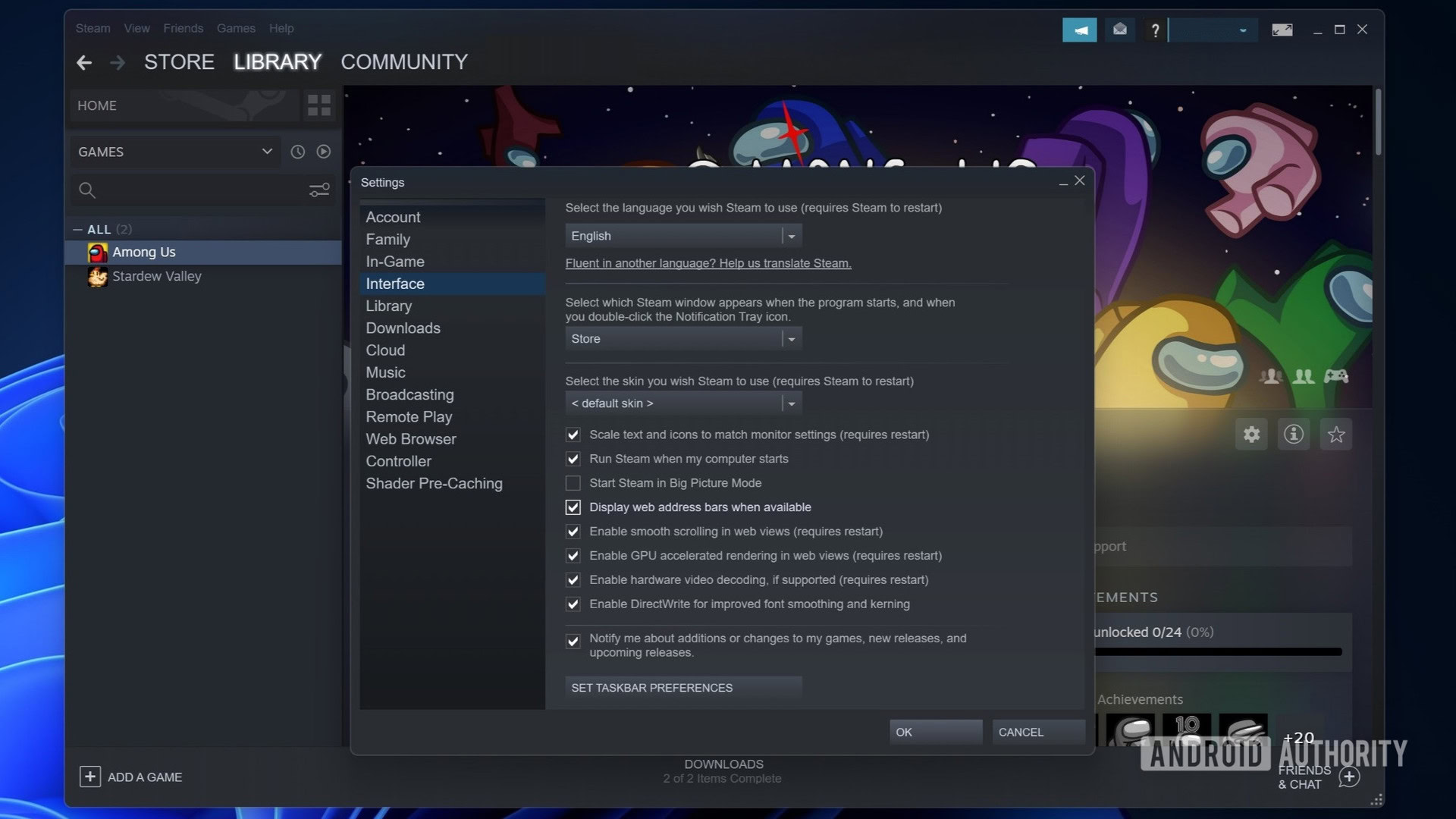
Palash Volvoikar / Android Authority
上部のナビゲーションバーの横にあるユーザー名をクリックします コミュニティ ボタン。 ナビゲーションバーの下にアドレスバーが表示され、ページのURLが表示されます。 番号はURLの最後に表示されます。
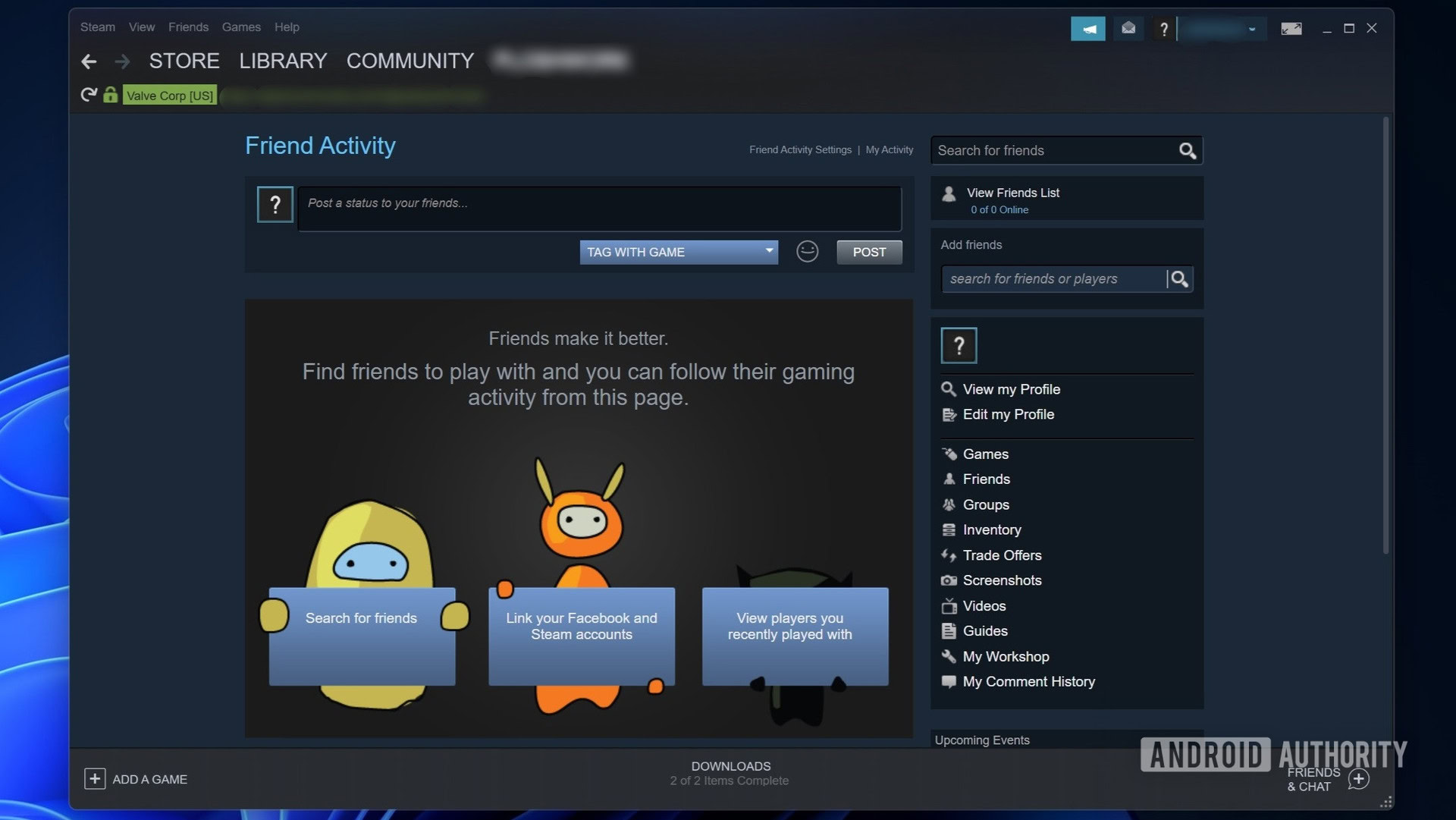
Palash Volvoikar / Android Authority
SteamアカウントにカスタムURLを既に設定している場合、上記のURLにSteamIDは表示されません。 その場合のSteamIDを見つけるには、上部のナビゲーションバーのユーザー名の上にカーソルを置きます。 コミュニティ ボタンをクリックし、をクリックします プロフィール ドロップダウンメニューで。
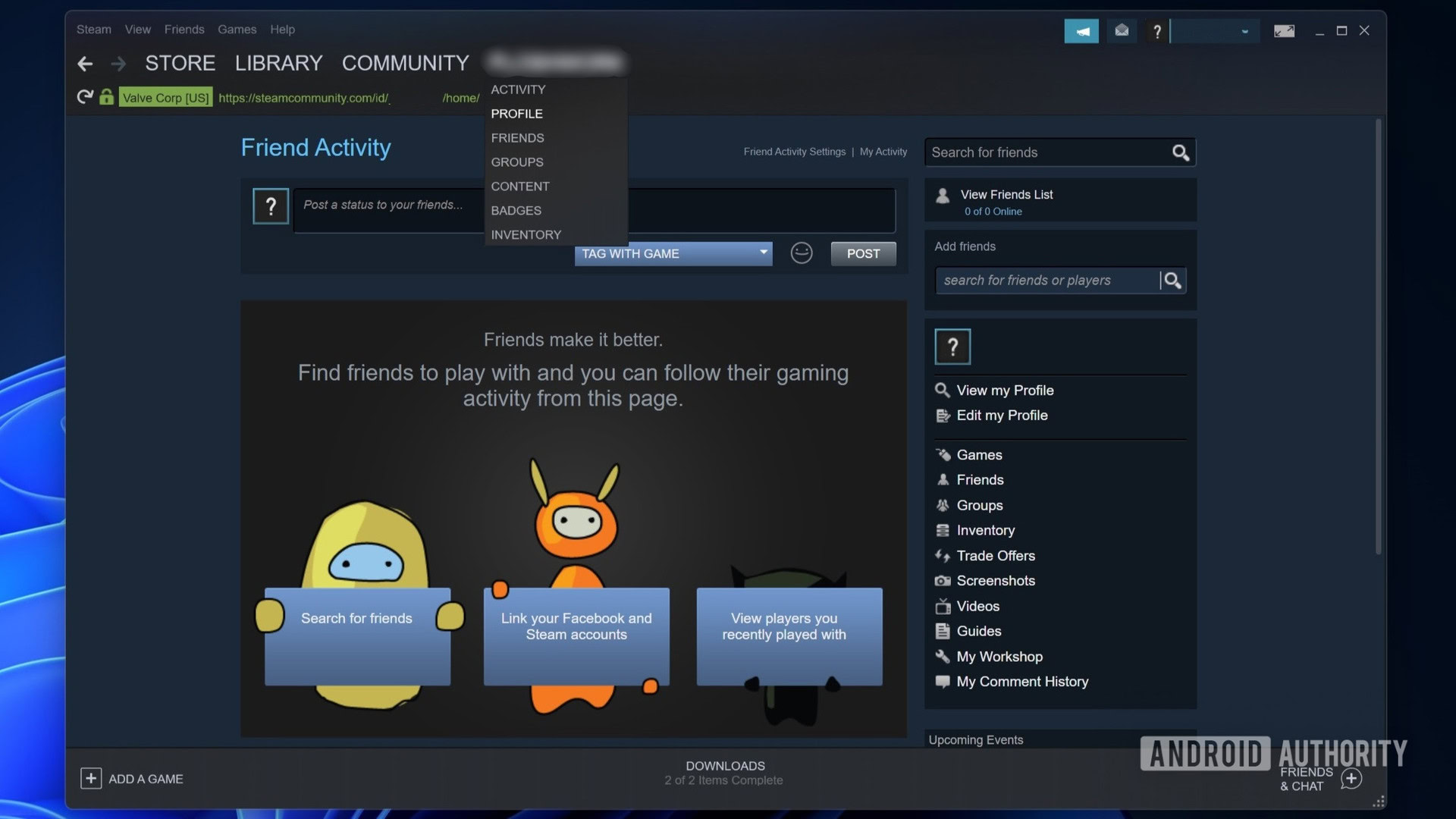
Palash Volvoikar / Android Authority
クリック プロファイル編集 右にボタン。
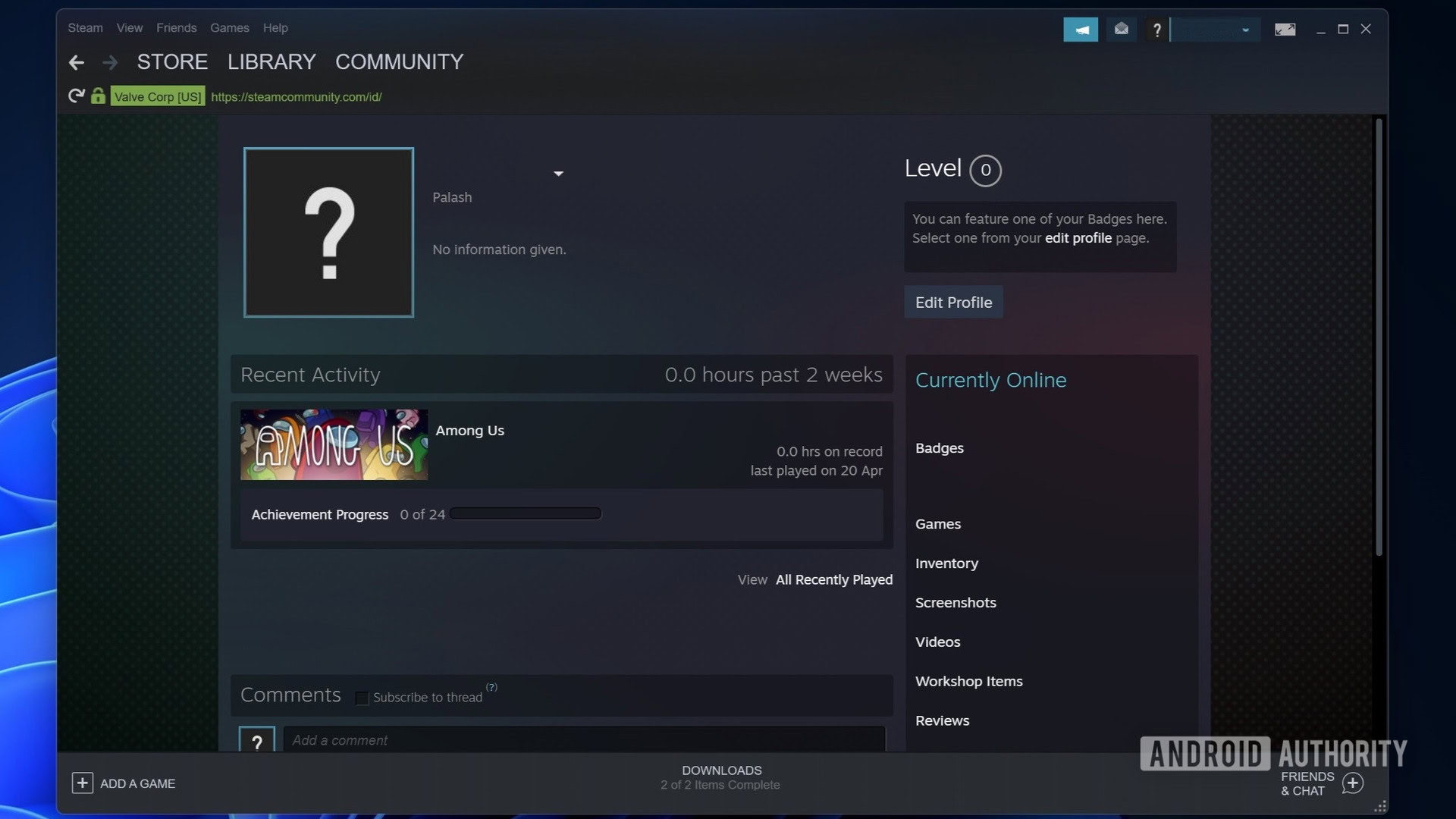
Palash Volvoikar / Android Authority
[カスタムURL]フィールドでテキストを選択し、Backspaceキーまたは[削除]をクリックしてテキストを削除します。 フィールドの下のテキストが変更され、URLのカスタムユーザー名の代わりにSteamIDが表示されます。
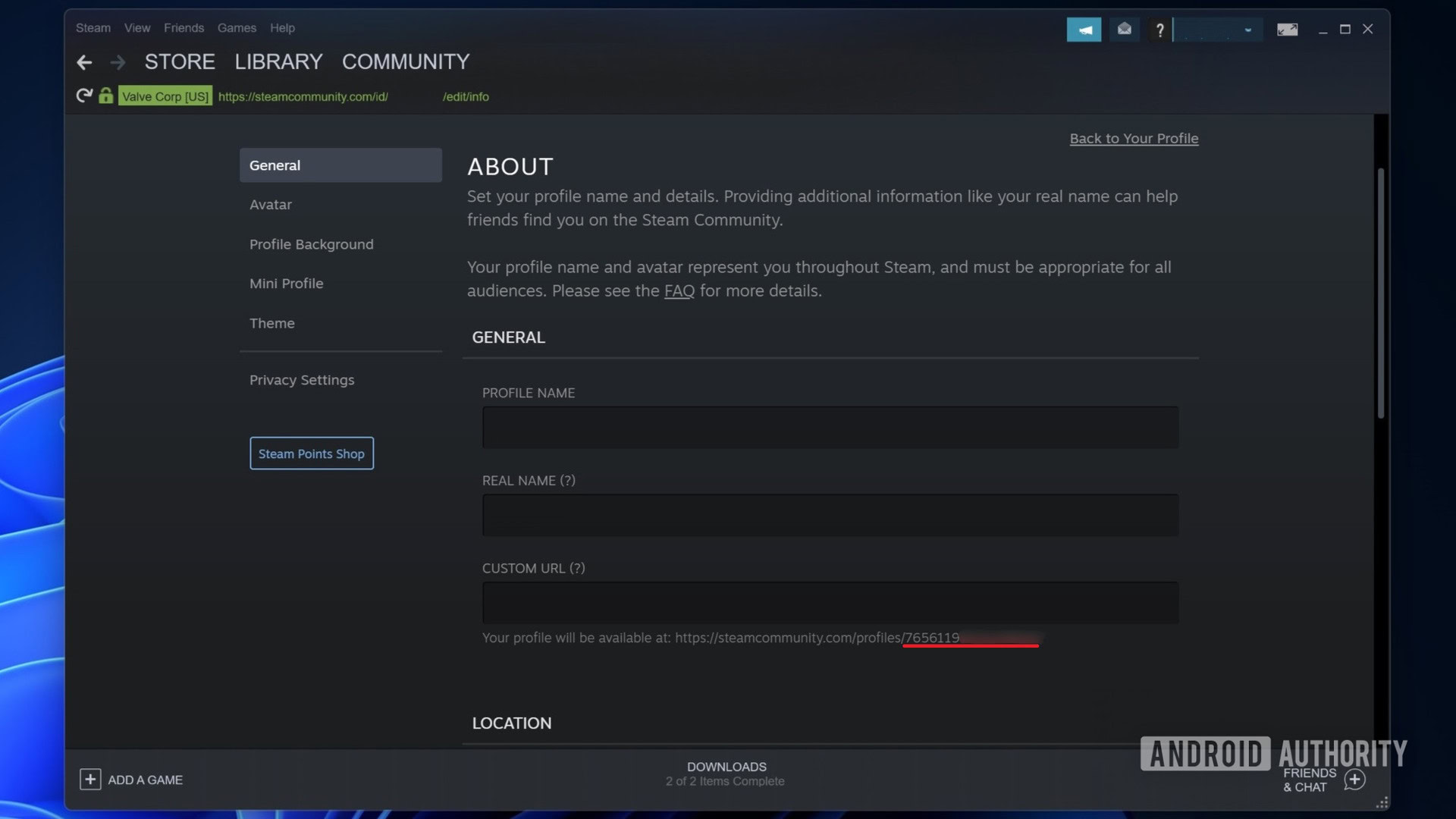
Palash Volvoikar / Android Authority
Steam IDは、Steamアカウントの永続的な一意の識別子です。 SteamIDを変更することはできません。 必要に応じて表示名を変更できますが、SteamIDは同じままです。
The post すぐにSteamIDを見つける方法 appeared first on Gamingsym Japan.
